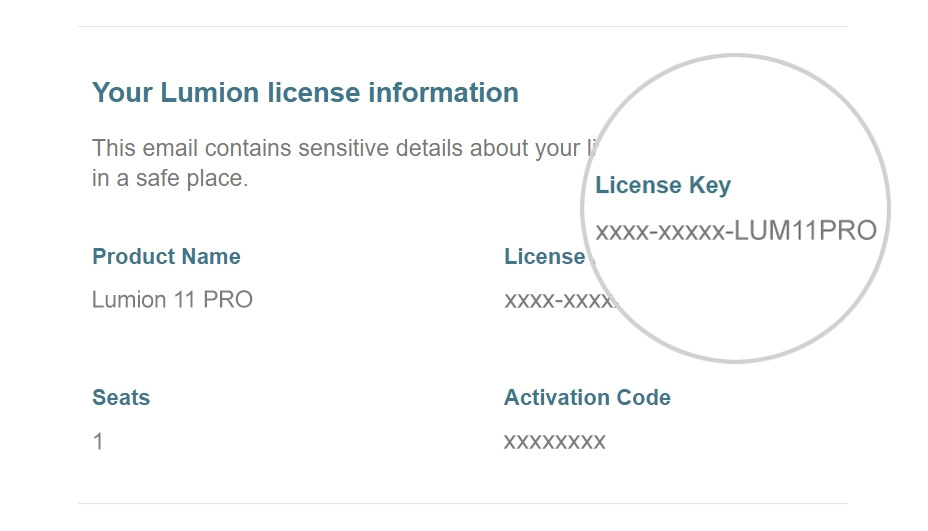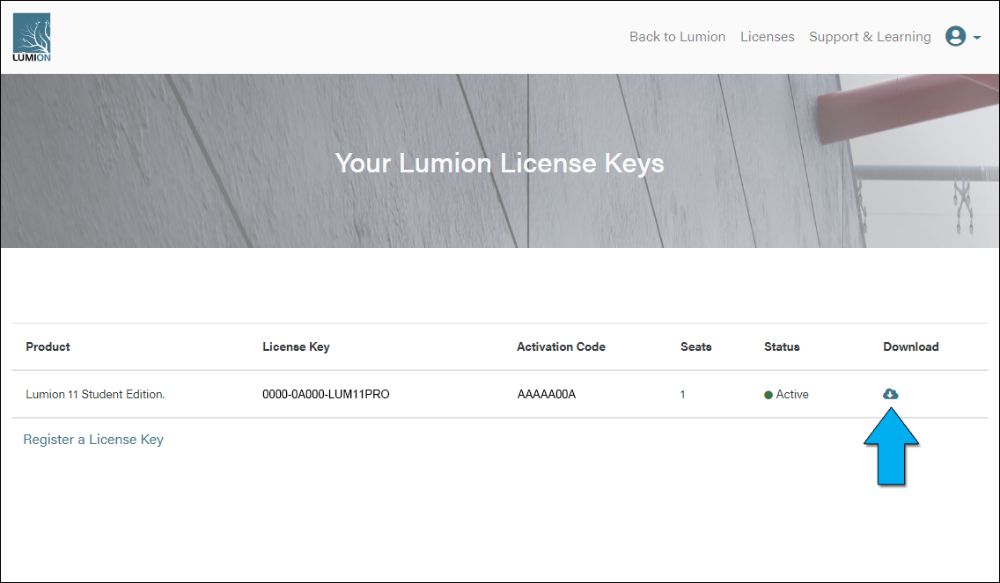Các kiểu license của Lumion và cách sử dụng chúng trên iRender
Khi bạn mua Lumion, bạn sẽ được cung cấp một license key trong email “Getting started with Lumion”. Theo Lumion, bản quyền của họ là floating license và nó có hiệu lực giống như network license. Bạn có thể sử dụng license vô thời hạn và cũng có thể cài đặt một key license Lumion duy nhất trên nhiều máy tính thuộc sở hữu của bạn.
Nguồn: Lumion.com
Các kiểu license của Lumion
Lumion có nhiều kiểu license khác nhau: multiple seats hoặc license tách biệt. Bạn sẽ cần xác định license của mình là loại nào để biết liệu bạn có thể sử dụng Lumion trên các PC khác nhau cùng một lúc, hay bạn sẽ phải chuyển key license đến server của iRender
- Multiple seats license:
Đây là một giải pháp linh động nếu bạn cần chạy Lumion trên nhiều PC khác nhau. Sẽ chỉ có một Download Manager và một bộ tệp cài đặt tương ứng cho kiểu license này.
Sau khi cài đặt Lumion trên PC của bạn và khởi động phần mềm, PC này sẽ chiếm một “seat license” trên hệ thống. Khi bạn tắt Lumion trên máy đi, seat này sẽ được trả về server Lumion.
Có nghĩa là nếu bạn có 1 license với 2 seats, bạn có thể sử dụng Lumion trên cả PC của bạn và server của iRender. Khi bạn tắt Lumion trên server của iRender, seat đó sẽ được trả lại và máy khác của bạn có thể kết nối.
- License tách biệt:
Kiểu license này có nghĩa là có một Downoad Manager riêng biệt và các tệp cài đặt riêng (duy nhất) cho mỗi license mà bạn mua. Nói cách khác: bạn sẽ cần tải xuống các tệp cài đặt (duy nhất) cho từng License key và cài đặt từng phiên bản trên PC của mình.
Sau đó, hệ thống license của Lumion sẽ đảm bảo rằng bạn không thể chạy cùng lúc Lumion tại nhiều máy khác nhau, nếu sử dụng key đó của bạn.
Có nghĩa là nếu bạn có phiên bản license này, trước tiên bạn nên deactivate nó trên PC của mình. Sau đó, bạn có thể chuyển license của mình đến server của iRender và sử dụng nó để render.
License cho phiên bản giáo dục của Lumion cũng là license tách biệt, có nghĩa là bạn sẽ cần cài đặt Lumion trên server của iRender, deactivate license trên PC của bạn sau đó thêm key vào server của chúng tôi.
Làm thế nào để release License và thêm vào server của iRender?
Lumion sẽ trả lại Key License khi bạn nhấp vào nút Quit trên phần mềm Lumion. Nút đó kết nối với Lumion server. Bạn sẽ có thể phải đợi một lúc để hệ thống trả lại license của bạn lên Lumion server. Sau đó, phần mềm sẽ tự động đóng lại. Quá trình đó sẽ yêu cầu Internet, vì vậy hãy đảm bảo rằng bạn luôn kết nối mạng.
Sau đó, bạn truy cập vào tài khoản của mình để tải Lumion. Phiên bản Lumion được tải xuống từ tài khoản của bạn đã được tích hợp sẵn license, vì vậy bạn có thể mở phần mềm mà không cần thêm bất kỳ thứ gì. Bạn có thể tham khảo bài viết này của Lumion để biết thêm chi tiết. (How do you register a License Key on your Lumion Account?)
Source: Lumion.com
Nếu phiên bản Lumion của bạn là 9.0.2, 10.3.2, 10.0 pro, 11.0.1 (đó là những phiên bản được cài đặt sẵn trên server của iRender, hoặc bạn có thể tìm thấy file cài đặt bên trong ổ X của chúng tôi khi bạn kết nối tới server), thì Lumion sẽ yêu cầu license khi bạn khởi động phần mềm. Bạn hãy tìm lại email “Getting started with Lumion” của mình để lấy license code.
*Lưu ý: trước khi bạn rời khỏi server của chúng tôi, hãy nhớ bạn cần deactivate license Lumion của mình.
Tổng kết
Có thể sẽ hơi phức tạp một chút khi lần đầu bạn thực hiện việc deactivate – activate license của Lumion. Tuy nhiên, nếu bạn nghĩ về dịch vụ của iRender giống như một máy trạm từ xa của mình, bạn sẽ biết chính xác mình cần chuẩn bị như thế nào trước khi truy cập và render.
iRender tự hào là một trong số rất ít render farm hỗ trợ Lumion. Với cấu hình mạnh của server 3 RTX3090 của chúng tôi, thời gian render của bạn có thể rút ngắn từ 5-10 lần.
Đăng ký tài khoản ngay hôm nay để trải nghiệm dịch vụ của chúng tôi. Hoặc liên hệ với chúng tôi qua Zalo 0962 868 890 để được tư vấn và hỗ trợ.
Nguồn tham khảo: Lumion.com